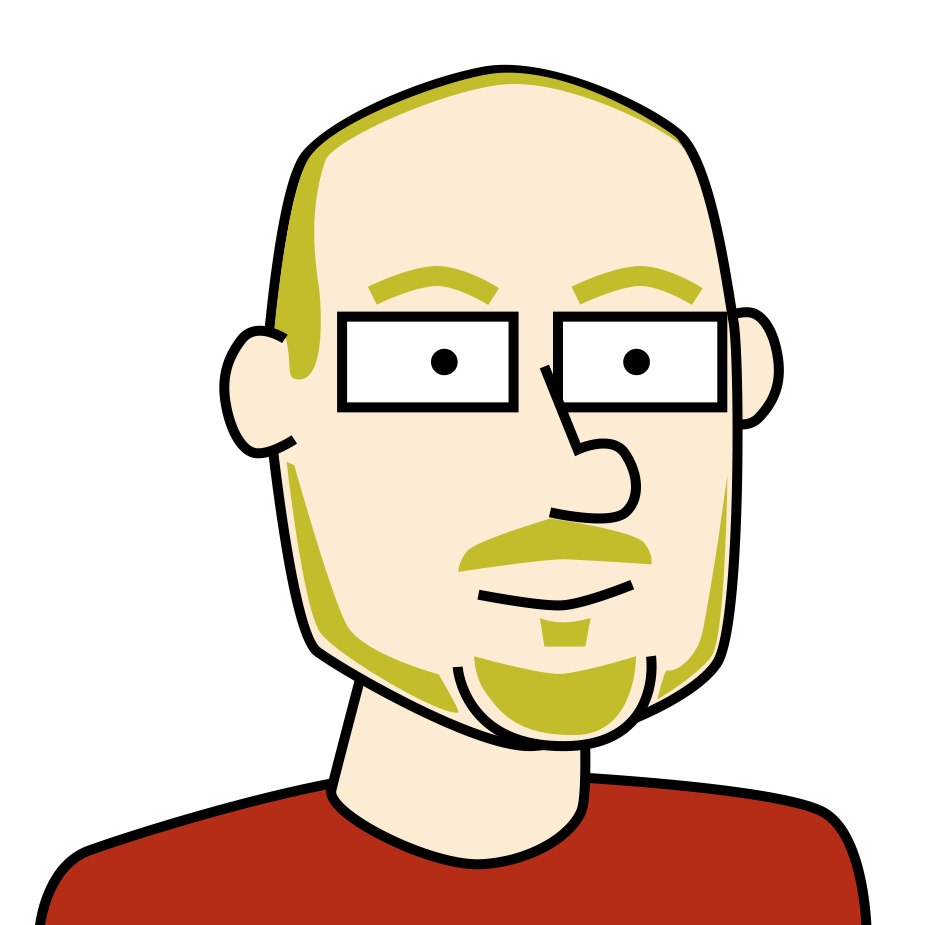iOS GTD
GTD enkel op een telefoon. Het lijkt misschien gekkenwerk, maar het is mogelijk. Zoals ik reeds vertelde in mijn artikel over de scheiding tussen werk en privé, is mijn privé GTD systeem uitgewerkt via mijn iPhone. Aangezien het iOS besturingssysteem van de iPhone ook draait op een iPad, kan dit systeem ook op een iPad toegepast kunnen worden, mits enige aanpassingen.
In essentie bestaat mijn systeem een verzameling apps met een werkwijze. Elke app vervult een deel van de GTD methodologie, en in die context zal ik ze dan ook toelichten. Ik blijf bij elke app redelijk op de vlakte, en zoom enkel in op de hoofdrol die het vervult in mijn GTD werkwijze.
De inbox: Drafts
Drafts is een recentelijk verschenen app, maar heeft bij vele mensen, waaronder mezelf, onmiddellijk een plaats op het startscherm van mijn iPhone veroverd.
Het hoofddoel van drafts is je de mogelijkheid te geven zo snel mogelijk iets te noteren, om er later iets mee te doen. Dat is natuurlijk een perfecte match met het GTD inbox principe.
Drafts realiseert dit door op te starten met een leeg tekstveld en een uitgeklapt iOS keyboard. Dat zorgt ervoor dat je onmiddellijk je gedachten kan neerpennen. Als je even snel iets wil noteren is dit ideaal. Vele andere notitie apps starten op met een lijst notities, dan moet je nog op een of ander plus knopje drukken, dan een titel ingeven en dan pas kan je misschien beginnen te schrijven. Niets van dat dus bij Drafts; opstarten en schrijven maar. Voor mij vervult het de rol van een papiertje waar je altijd snel iets op kwijt kan, aangezien ik mijn telefoon meestal bij me heb.
Maar daar eindigt de kracht van drafts niet. Met die schrijfsels uit drafts kan je dan ook nog eens vanalles doen. Van een simpel kopiëren naar het clipboard tot het aanmaken van kalender items of taken. Drafts beschikt over een steeds groeiende waslijst aan acties die je met je stukje tekst kan doen. Dat is uiteraard perfect voor het verwerken van je inbox in GTD stijl.
Projecten: iThoughts
Mindmaps op een telefoon. Eerlijk toegegeven moet ik zeggen dat dit wel een opdracht is. Voor het maken en bekijken van een mindmap is een iPhone scherm echt wel wat aan de kleine kant. Toch vervult deze app verschillende functies binnen mijn GTD systeem. Sowieso ondersteunt dit brainstorming tijdens een planfase van een project. Daarnaast is het ook een gestructureerde projecten lijst.
Een mindmap met al je focus gebieden en daarbij je projecten, kan je tijdens je review helpen om je project niveau te bekijken. iThoughts mindmaps kunnen naar elkaar linken, dus per project kan je een mindmap aanmaken, en deze met je projecten-mindmap linken. Een mindmap voor kleinere projecten is misschien wat overkill, maar voor de omvangrijkste projecten maak ik meestal wel een aparte mindmap. Hierin kan er gebrainstormd worden, maar ook structuur aangebracht en subprojecten geïdentificeerd worden. Deze twee zaken kunnen wat dooreenlopen, hetgeen in een planfase van een project nodig en nuttig is. Eens het een en ander duidelijk is, wordt deze informatie in de rigidere structuur van een actielijst gestoken.
Verder is een mindmap ook een ideale plek om ooit/misschien zaken in te bewaren. Ook hier ben je vrij in het aanbrengen van veel of weinig structuur. Ook andere checklists zoals bijvoorbeeld een wishlist vinden hier voor mij een onderdak, omdat je er op eenvoudige en visuele manier structuur in kan steken.
De vele export mogelijkheden van iThoughts zorgen ervoor dat je ook steeds weg kan met je gegevens.
Acties: Omnifocus
Omnifocus is een (duur) krachtpaard, maar volgens mij een van de weinige apps dat GTD echt door heeft. Voorheen gebruikte ik Things. Dit is ook een degelijke app. Vele mensen zijn overgeschakeld naar Omnifocus omdat Things geen goede synchronisatie mogelijkheden bracht. Wat mij heeft doen overschakelen zijn echter de contexten. Things werkt met tags. Op zich een flexibeler systeem, maar daardoor ook minder goed voor een strikter toegepaste GTD werkwijze. Zo is het in things niet echt mogelijk om een goede context-view te krijgen van acties gegroepeerd per context. In Omnifocus is dit ingebakken.
In Omnifocus komen de projecten uit iThoughts natuurlijk terug, maar hier met alle concrete acties, met hun context en eventuele deadline data.
Omnifocus is waar de acties te doen zijn, maar ook waar de actie-level review plaatsvind. Een echte review modus ontbreekt vooralsnog in de iPhone versie (wel aanwezig in de iPad versie), maar manueel je projecten één voor één overlopen werkt ook. Verder zijn er natuurlijk de nodige herinneringen die je op specifieke tijdsgebonden taken kunnen wijzen.
Omnifocus is de spil in dit systeem. Eens in een bepaalde context zorgt de view van die context ervoor dat je stuk per stuk kan afhandelen, aka “getting things done”.
Referentie materiaal: Goodreader
Goodreader is in essentie een soort Finder of verkenner voor iOS. Mapjes waar je bestanden in kan opslaan. De app kan daarbuiten nog veel meer dan dat, maar in de context van mijn GTD werkwijze gebruik ik deze voornamelijk voor het bewaren van project referentie materiaal zoals pdfs, docs etc.
Een feature die daarbij handig is, is de ‘link’ feature. In goodreader kan je van elk bestand een url bekomen, die je dan in andere iOS applicaties — bijvoorbeeld iThoughts of Omnifocus — kan plakken, zo danig dat er een rechtstreekse link ontstaat naar je document. Op die manier dien je er niet steeds opnieuw naar te navigeren of het te zoeken, een klik volstaat, en iOS opent onmiddellijk Goodreader en het bestand.
Agenda: Agenda
Ha! Een agenda die Agenda heet! Maar zeg, is de ingebouwde iOS kalender dan niet goed genoeg? Lang heb ik geprobeerd om, onder het mom van enige minimalistische principes, vol te houden dat de ingebakken iOS kalender voor mij afdoende is. Met de in iOS 5 toegevoegde landscape view is het er al iets beter op geworden, maar dat is nog niets in vergelijking met de overzichtelijkheid van de week view in Agenda. Deze app heeft nog zijn tekortkomingen, maar de week view, samen met de onlangs toegevoegde functionaliteit om snel events toe te voegen, maken voor mij deze app toch een must om je GTD “Hard landscape” efficiënt en overzichtelijk bij te houden.
Tickler: Due
Misschien nog wel een van de meest gebruikte apps in mijn werkwijze is Due. Due is een reminder app, maar met voor mij een belangrijke killer feature: vervelende herinneringen. Vervelend? Ja, vervelend op die manier dat de app herinneringen zal blijven spugen tot je werkelijk actie onderneemt.
Waarom is dit belangrijk? Wel: typisch scenario. Je hebt een herinnering gezet op 19:00. Je telefoon zegt biep, maar je bent druk bezig met iets anders en hebt even geen tijd om te kijken. Uren passeren en om middernacht kruip je je bed in, om dan even op je telefoon te kijken en te zoen dat je vier uur geleden naar iemand moest bellen die natuurlijk op dit moment waarschijnlijk ook al onder de wol ligt.
Niet meer dus met Due. Due zal namelijk om 19:00, 19:01, 19:02, 19:03, … een beep geven. Erg vervelend dus, maar je zal het dus gezien hebben. Eens je de herinnering bekijkt heb je steeds de optie om deze uit te stellen. Dus als je echt denk, goh, ik ga toch nog even 30 minuten doorwerken voor ik dat telefoontje pleeg, dan snooze je Due, en om 19:30, 19:31, 19:32,… zal je het nu geweten hebben. Kortom, eens iets in is gestoken, is het echt wel moeilijk om het onbewust te vergeten.
Due heeft ook nog een plethora aan andere features zoals timers en wederkerende herinneringen. Deze laatste zijn ook prima bruikbaar in een GTD Tickler context, vervelendheid inbegrepen. Hiermee kan je wederkerende taken (zoals bijvoorbeeld “zet vuilbak buiten”) van je kalender weg houden, zo danig dat je “Hard landscape” overzichtelijk blijft.
Lijm: Launch Center Pro
En zeer recente toevoeging, maar daarom niet minder essentieel is Launch Center Pro. Door gebruik te maken van de urls die de verschillende iOS applicaties ondersteunen, laat deze app je toe om snelkoppelingen aan te maken naar specifieke acties binnen een app. Zo kan je bijvoorbeeld een snelkoppeling aanmaken om onmiddellijk een Omnifocus taak aan te maken met een zekere naam en de inhoud van het clipboard als notitie. Of hetzelfde met een kalender item in Agenda, of een herinnering in Due.
Kortom, met Launch Center Pro kan je de nuttige features van de overige besproken apps sneller en gerichter toepassen.
Conclusie
Simpelweg: GTD op een iPhone is mogelijk, en durf ik ook wel zeggen, zeer aangenaam.